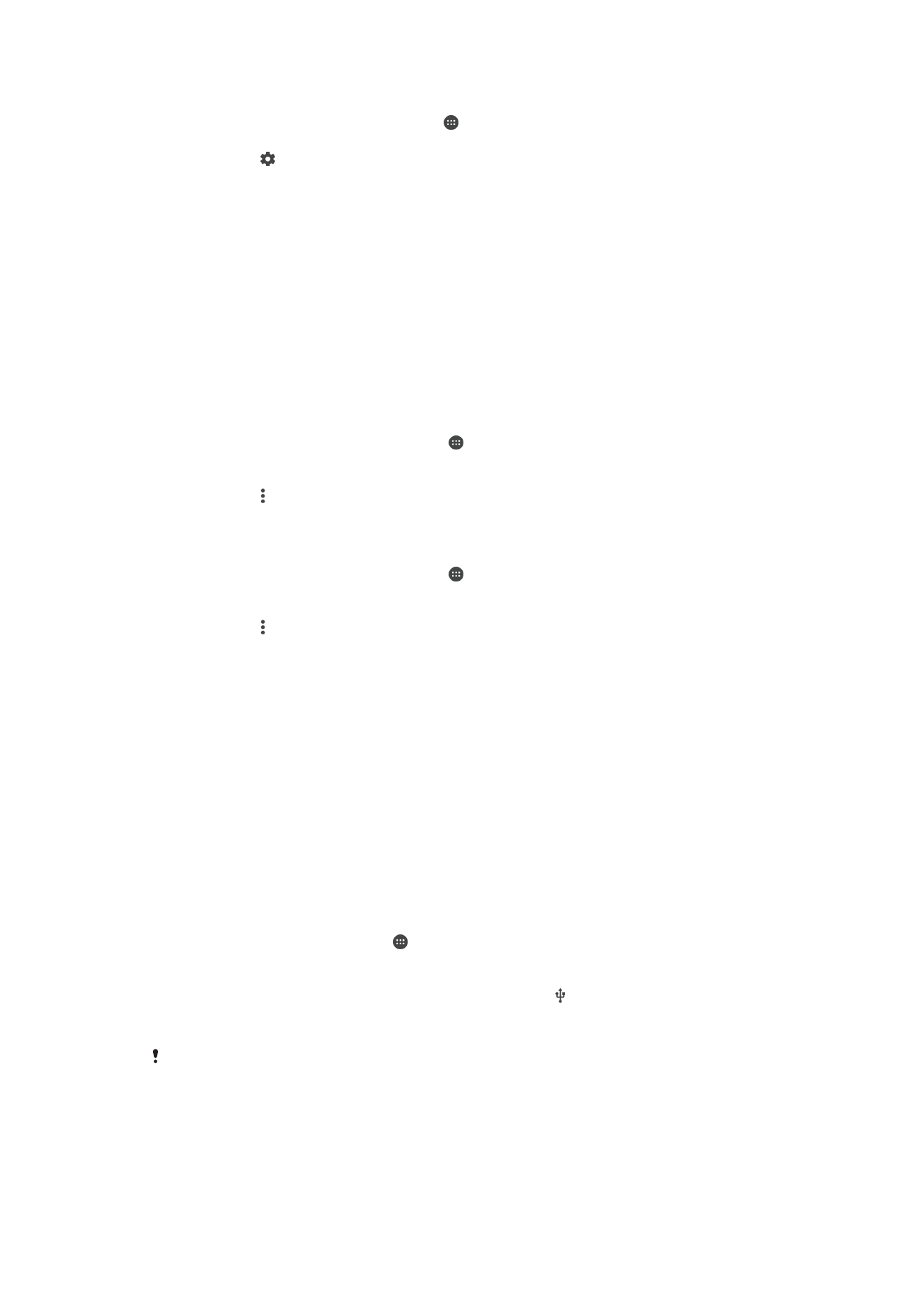
Bendras mobiliųjų duomenų ryšio naudojimas
Mobiliųjų duomenų ryšį naudoti bendrai su kitais prietaisais galite keliais būdais:
•
USB susiejimas – bendrai naudokite mobiliųjų duomenų ryšį su vienu kompiuteriu
naudodami USB laidą.
•
„Bluetooth®“ susiejimas – bendrai naudokite mobiliųjų duomenų ryšį su ne daugiau nei
penkiais kitais prietaisais „Bluetooth®“ ryšiu.
•
Nešiojamasis Wi-Fi prieigos taškas – bendrai naudokite mobiliųjų duomenų ryšį vienu
metu su ne daugiau nei 10 kitų prietaisų, įskaitant WPS technologiją palaikančius
prietaisus.
Bendras telefono duomenų ryšio naudojimas per USB laidą
1
Išjunkite visus prietaiso USB laido ryšius.
2
Naudodami su prietaisu pateiktą USB laidą, prijunkite jį prie kompiuterio.
3
Pagrindinis ekranas bakstelėkite .
4
Raskite ir bakstelėkite
Nustatymai > Daugiau > Susiej. ir perkel. prieig. tašk..
5
Vilkite šalia
USB kaip modemo naudojimas esantį šliaužiklį į dešinę, tada paraginti
bakstelėkite
Gerai. Prisijungus būsenos juostoje rodoma .
6
Kai norite nustoti dalintis duomenų ryšiu, nuvilkite šalia
USB kaip modemo
naudojimas esantį šliaužiklį kairėn arba atjunkite USB laidą.
Negalite bendrai naudoti prietaiso duomenų ryšio ir SD kortelės per USB laidą tuo pačiu metu.
48
Tai internetinė šio leidinio versija. © Galima išspausdinti tik asmeninėms reikmėms.

Mobiliųjų duomenų ryšio bendras naudojimas su kitu „Bluetooth®“ įrenginiu
1
Įsitikinkite, kad jūsų įrenginys sujungtas su „Bluetooth®“ įrenginiu ir kad jūsų
įrenginyje suaktyvintas mobiliųjų duomenų srautas.
2
Jūsų įrenginyje: srityje Pagrindinis ekranas bakstelėkite .
3
Raskite ir bakstelėkite
Nustatymai > Daugiau > Susiej. ir perkel. prieig. tašk.,
tada vilkite šliaužiklį, esantį šalia
Bluetooth kaip modemo naud., į dešinę.
4
„Bluetooth®“ įrenginyje:: nustatykite įrenginį, kad jis prisijungtų prie tinklo per
„Bluetooth®“. Jei šis įrenginys yra kompiuteris, žr. atitinkamas sąrankos
instrukcijas. Jei įrenginyje veikia „Android™“ operacinės sistema, bakstelėkite
nustatymų piktogramą šalia sujungto įrenginio pavadinimo dalyje
Nustatymai >
„Bluetooth“ > Sujungti prietaisai, tada pažymėkite laukelį Prieiga prie interneto.
5
Jūsų įrenginyje: palaukite, kol būsenos juostoje bus parodyta . Kai piktograma
pasirodys, tai reikš, kad sąranka baigta.
6
Norėdami sustabdyti bendrą mobiliųjų duomenų ryšio naudojimo, vilkite šliaužiklį,
esantį šalia
Bluetooth kaip modemo naud., į kairę.
Funkcija
Bluetooth kaip modemo naud. išjungiama kaskart išjungus įrenginį arba „Bluetooth®“
funkciją.
Daugiau informacijos apie sujungimą ir mobiliųjų duomenų srauto įjungimą žr. skiltyje
Prietaiso
sujungimas su kitu „Bluetooth®“ prietaisu
121 psl. ir
Virtualiojo asmeninio tinklo įtraukimas
51
psl.
Jei norite naudoti prietaisą kaip perkeliamąjį „Wi-Fi“ prieigos tašką
1
Būdami Pagrindinis ekranas bakstelėkite .
2
Raskite ir bakstelėkite
Nustatymai > Daugiau > Susiej. ir perkel. prieig. tašk..
3
Bakstelėkite
Perkeliamo prieigos taško nustatymai > „Wi-Fi“ prieigos taško
konfigūravimas.
4
Įveskite
Tinklo pavadinimas (SSID) informaciją.
5
Norėdami pasirinkti saugos tipą, bakstelėkite lauką
Sauga. Jei reikia, įveskite
slaptažodį.
6
Bakstelėkite
Išsaugoti.
7
Bakstelėkite ir nuvilkite dešinėn šliaužiklį, esantį šalia
Perkeliamas prieigos
taškas.
8
Paraginti bakstelėkite
Gerai, kad patvirtintumėte. Būsenos juostoje rodoma , kai
perkeliamasis Wi-Fi prieigos taškas yra aktyvus.
9
Norėdami nustoti dalintis duomenų ryšiu per Wi-Fi, nuvilkite kairėn šliaužiklį, esantį
šalia
Perkeliamas prieigos taškas.
Leidimas WPS palaikančiam prietaisui naudoti mobiliųjų duomenų ryšį
1
Įsitikinkite, kad prietaisas veikia, kaip nešiojamasis Wi-Fi prieigos taškas.
2
Pagrindinis ekranas bakstelėkite .
3
Raskite ir bakstelėkite
Nustatymai > Daugiau > Susiej. ir perkel. prieig. tašk. >
Perkeliamo prieigos taško nustatymai.
4
Šliaužiklį, esantį šalia
Aptinkamas, vilkite dešinėn.
5
Dalyje
„Wi-Fi“ prieigos taško konfigūravimas patikrinkite, ar nešiojamasis prieigos
taškas apsaugotas slaptažodžiu.
6
Bakstelėkite
WPS paspaudimo mygtukas, tada vykdykite atitinkamas instrukcijas.
Arba bakstelėkite >
WPS PIN kodo įrašas, tada įveskite WPS palaikančiame
prietaise rodomą PIN.
Perkeliamojo prieigos taško pervardijimas arba apsaugojimas
1
Ekrane
Pagrindinis ekranas bakstelėkite .
2
Raskite ir bakstelėkite
Nustatymai > Daugiau > Susiej. ir perkel. prieig. tašk..
3
Bakstelėkite
Perkeliamo prieigos taško nustatymai > Konfigūruoti prieigos tašką.
4
Įveskite tinklo
Tinklo pavadinimas (SSID).
5
Norėdami pasirinkti saugos tipą, bakstelėkite lauką
Sauga.
6
Jei reikia, įveskite slaptažodį.
7
Bakstelėkite
Išsaugoti.
49
Tai internetinė šio leidinio versija. © Galima išspausdinti tik asmeninėms reikmėms.